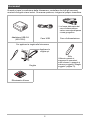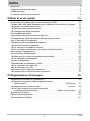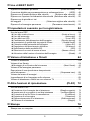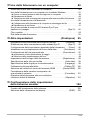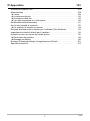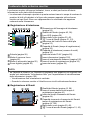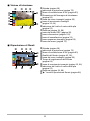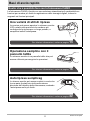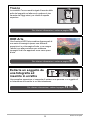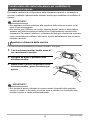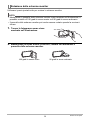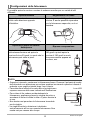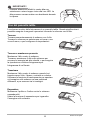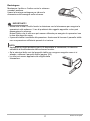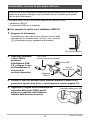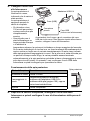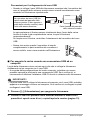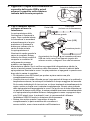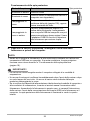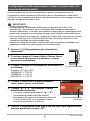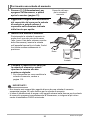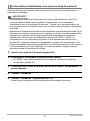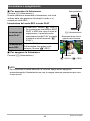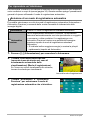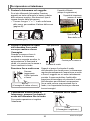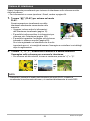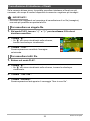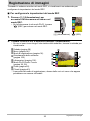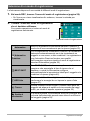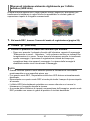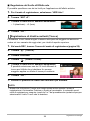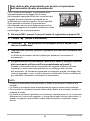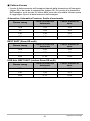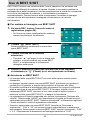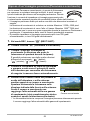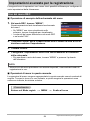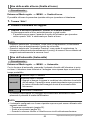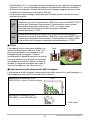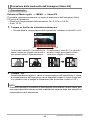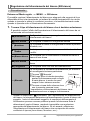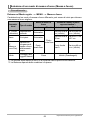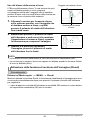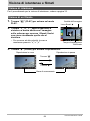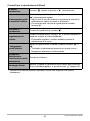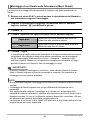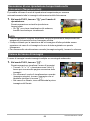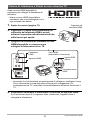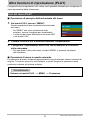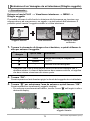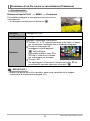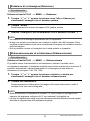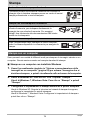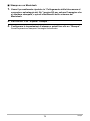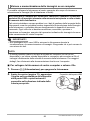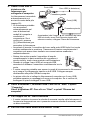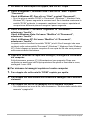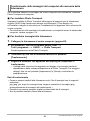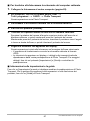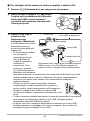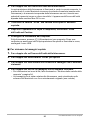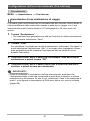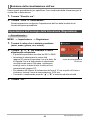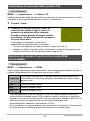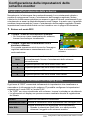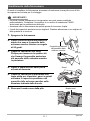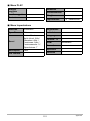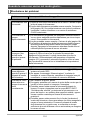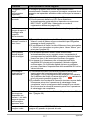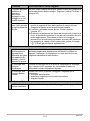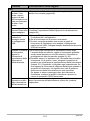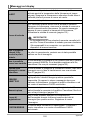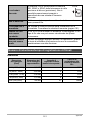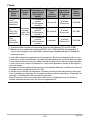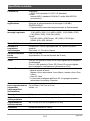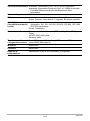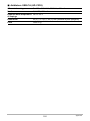Fotocamera digitale
I
Guida dell’utilizzatore
Grazie per avere acquistato questo prodotto CASIO.
• Prima di usare questo prodotto, accertarsi di leggere le avvertenze riportate in
questa guida dell’utilizzatore.
• Tenere la guida dell’utilizzatore in un luogo sicuro per riferimenti futuri.
• Per informazioni più aggiornate su questo prodotto, visitare il sito Web ufficiale della
EXILIM http://www.exilim.com/

2
Quando si apre la confezione della fotocamera, controllare che tutti gli accessori
mostrati di seguito siano inclusi. Se manca qualcosa, rivolgersi al proprio rivenditore.
Accessori
Adattatore USB-CA
(AD-C53U)
Cavo USB Cavo di alimentazione
Stilo
Utilizzato quando si
eseguono le operazioni
sullo schermo, e quando si
estrae un soggetto (“Ritaglio
soggetto” pagina 73).
Cinghia
Riferimento di base
* La forma della spina del
cavo di alimentazione
varia a seconda del paese
o area geografica.
1
2
Per applicare la cinghia alla fotocamera
Applicare la
cinghia qui.

3
• Il contenuto di questo manuale è soggetto a modifiche senza preavviso.
• Il contenuto di questo manuale è stato controllato ad ogni fase del processo di
produzione. Contattateci liberamente nel caso doveste notare qualcosa di
discutibile, erroneo, ecc.
• Qualsiasi copia del contenuto di questa guida dell’utilizzatore, sia in parte che per
intero, è proibita. Ad eccezione dell’utilizzo per scopi esclusivamente personali,
qualsiasi altro uso del contenuto di questo manuale senza l’autorizzazione della
CASIO COMPUTER CO., LTD. è proibito dalle leggi sui diritti d’autore.
• La CASIO COMPUTER CO., LTD. non potrà essere ritenuta responsabile per
qualsiasi danno o perdite di profitti subiti dall’utente o da terzi dovuti all’utilizzo o a
problemi di funzionamento di questo prodotto.
• La CASIO COMPUTER CO., LTD. non potrà essere ritenuta responsabile per
qualsiasi danno, perdite di profitti o reclami da parte di terzi derivanti dall’utilizzo di
Photo Transport.
• La CASIO COMPUTER CO., LTD. non potrà essere ritenuta responsabile per
qualsiasi danno o perdite di profitti causati dalla perdita dei contenuti della
memoria avvenuta a seguito di problemi di funzionamento, riparazioni, o per
qualsiasi altro motivo.
• Notare che le schermate di esempio e le illustrazioni del prodotto mostrate in
questa guida dell’utilizzatore possono differire in qualche modo dalle schermate e
dalla configurazione della fotocamera vera e propria.
Pannello LCD
Il pannello a cristalli liquidi dello schermo monitor utilizza una tecnologia di alta
precisione che offre una resa dei pixel in eccesso del 99,99%. Ciò significa che un
numero molto basso di pixel potrebbe non illuminarsi o rimanere costantemente
illuminato. Questo fenomeno è dovuto alle caratteristiche del pannello a cristalli
liquidi, e non è indice di problemi di funzionamento.
Leggere prima questa parte!
Eseguire alcuni scatti di prova
Prima di riprendere l’immagine finale, eseguire uno scatto di prova per assicurarsi
che la fotocamera stia registrando correttamente.

4
Indice
Indice
Accessori . . . . . . . . . . . . . . . . . . . . . . . . . . . . . . . . . . . . . . . . . . . . . . . . . . . . . 2
Leggere prima questa parte! . . . . . . . . . . . . . . . . . . . . . . . . . . . . . . . . . . . . . . 3
Guida generale . . . . . . . . . . . . . . . . . . . . . . . . . . . . . . . . . . . . . . . . . . . . . . . . 8
Contenuto dello schermo monitor . . . . . . . . . . . . . . . . . . . . . . . . . . . . . . . . . . 9
❚❙
Basi di avvio rapido 11
Quello che è possibile fare con la fotocamera CASIO. . . . . . . . . . . . . . . . . . 11
Cambio dello stile della fotocamera per soddisfare le condizioni di ripresa . . 13
❚
Apertura e chiusura della cornice . . . . . . . . . . . . . . . . . . . . . . . . . . . . . . . . . . . . 13
❚
Rotazione dello schermo monitor . . . . . . . . . . . . . . . . . . . . . . . . . . . . . . . . . . . . 14
❚
Configurazioni della fotocamera . . . . . . . . . . . . . . . . . . . . . . . . . . . . . . . . . . . . . 15
Uso del pannello tattile . . . . . . . . . . . . . . . . . . . . . . . . . . . . . . . . . . . . . . . . . 16
Innanzitutto, caricare la pila prima dell’uso.. . . . . . . . . . . . . . . . . . . . . . . . . . 18
Configurazione delle impostazioni di base la prima volta
che si accende la fotocamera . . . . . . . . . . . . . . . . . . . . . . . . . . . . . . . . . . . . 24
Preparazione di una scheda di memoria . . . . . . . . . . . . . . . . . . . . . . . . . . . . 25
❚
Schede di memoria supportate. . . . . . . . . . . . . . . . . . . . . . . . . . . . . . . . . . . . . . 25
❚
Per inserire una scheda di memoria . . . . . . . . . . . . . . . . . . . . . . . . . . . . . . . . . . 26
❚
Per formattare (inizializzare) una nuova scheda di memoria . . . . . . . . . . . . . . . 27
Accensione e spegnimento . . . . . . . . . . . . . . . . . . . . . . . . . . . . . . . . . . . . . . 28
Per riprendere un’istantanea . . . . . . . . . . . . . . . . . . . . . . . . . . . . . . . . . . . . . 29
❚
Selezione di un modo di registrazione automatica . . . . . . . . . . . . . . . . . . . . . . . 29
❚
Per riprendere un’istantanea. . . . . . . . . . . . . . . . . . . . . . . . . . . . . . . . . . . . . . . . 30
Visione di istantanee . . . . . . . . . . . . . . . . . . . . . . . . . . . . . . . . . . . . . . . . . . . 32
Cancellazione di istantanee e filmati . . . . . . . . . . . . . . . . . . . . . . . . . . . . . . . 33
❚
Per cancellare un singolo file . . . . . . . . . . . . . . . . . . . . . . . . . . . . . . . . . . . . . . . 33
❚
Per cancellare tutti i file. . . . . . . . . . . . . . . . . . . . . . . . . . . . . . . . . . . . . . . . . . . . 33
Avvertenze per la ripresa di istantanee . . . . . . . . . . . . . . . . . . . . . . . . . . . . . 34
❚
Limitazioni per la messa a fuoco automatica . . . . . . . . . . . . . . . . . . . . . . . . . . . 34
❚❙
Registrazione di immagini 35
Selezione di un modo di registrazione. . . . . . . . . . . . . . . . . . . . . . . . . . . . . . 36
❚
Ripresa di istantanee elaborate digitalmente per
l’effetto artistico . . . . . . . . . . . . . . . . . . . . . . . . . . . . . . . . . . . . . (HDR Arte). . . 37
❚
Registrazione di ritratti eccellenti . . . . . . . . . . . . . . . . . . . . . . . . . . (Trucco). . . 38
❚
Uso dello scatto al movimento per avviare
un’operazione dell’autoscatto . . . . . . . . . . . . . . . . . (Scatto al movimento). . . 39
Ripresa con lo zoom . . . . . . . . . . . . . . . . . . . . . . . . . . . . . . . . . . . . . . . . . . . 40
Ripresa di un autoritratto . . . . . . . . . . . . . . . . . . . . . . . . . . . . . . . . . . . . . . . . 42
Per registrare un filmato . . . . . . . . . . . . . . . . . . . . . . . . . . . . . . . . . . . . . . . . 43

5
Indice
❚❙
Uso di BEST SHOT 46
Ripresa di istantanee più nitide . . . . . . . . . . . . . . . . . . . . (Zoom SR multi) . . 47
Correzione digitale per sovraesposizione e sottoesposizione . . . . (HDR) . . 48
Ripresa con la scena Notturno alta velocità . . . . . (Notturno alta velocità) . . 49
Ripresa con l’opzione Antivibrazioni alta velocità (Antivibraz alta velocità) . . 50
Ripresa con la priorità sui visi
dei soggetti . . . . . . . . . . . . . . . . . . . . . . (Selezione migliore alta velocità) . . 51
Ripresa di un’immagine panorama . . . . . . . . . (Panorama a scorrimento) . . 52
❚❙
Impostazioni avanzate per la registrazione 54
Uso del menu REC . . . . . . . . . . . . . . . . . . . . . . . . . . . . . . . . . . . . . . . . . . . . 54
❚
Uso dello scatto al tocco . . . . . . . . . . . . . . . . . . . . . . . . . . (Scatto al tocco). . . 55
❚
Uso dell’autoscatto . . . . . . . . . . . . . . . . . . . . . . . . . . . . . . . . . . (Autoscatto). . . 55
❚
Uso della luce LED . . . . . . . . . . . . . . . . . . . . . . . . . . . . . . . . . .(Luce LED). . . 56
❚
Cambiamento della dimensione dell’immagine . . . . . . . . .(Dimens immag). . . 56
❚
Impostazioni di qualità delle immagini di filmato . . . . . . . . .(Qualità filmati). . . 58
❚
Correzione della luminosità dell’immagine . . . . . . . . . . . . . . . . .(Valore EV). . . 59
❚
Regolazione del bilanciamento del bianco . . . . . . . . . . . . . . . . . (Bil bianco). . . 60
❚
Specificazione della sensibilità ISO . . . . . . . . . . . . . . . . . . . . . . . . . . .(ISO). . . 61
❚
Selezione di un modo di messa a fuoco . . . . . . . . . . . . . . (Messa a fuoco). . . 62
❚
Attivazione della funzione di revisione dell’immagine . . . . . . . . . . .(Rivedi). . . 63
❚❙
Visione di istantanee e filmati 64
Visione di istantanee . . . . . . . . . . . . . . . . . . . . . . . . . . . . . . . . . . . . . . . . . . . 64
Visione di un filmato. . . . . . . . . . . . . . . . . . . . . . . . . . . . . . . . . . . . . . . . . . . . 64
❚
Montaggio di un filmato sulla fotocamera . . . . . . . . . . . . . . . (Mont. filmati). . . 66
Visione di un’immagine panorama. . . . . . . . . . . . . . . . . . . . . . . . . . . . . . . . . 67
Esecuzione di una riproduzione temporizzata
sulla fotocamera . . . . . . . . . . . . . . . . . . . . . . . . . . . . . . . (Sequenza imm) . . 68
Visione del menu di immagini . . . . . . . . . . . . . . . . . . . . . . . . . . . . . . . . . . . . 68
Ingrandimento di un’immagine sullo schermo . . . . . . . . . . . . . . . . . . . . . . . . 69
Visione di istantanee e filmati su uno schermo TV . . . . . . . . . . . . . . . . . . . . 70
❚❙
Altre funzioni di riproduzione (PLAY) 72
Uso del menu PLAY. . . . . . . . . . . . . . . . . . . . . . . . . . . . . . . . . . . . . . . . . . . . 72
❚
Estrazione di un’immagine da un’istantanea . . . . . . . . . (Ritaglio soggetto). . . 73
❚
Inserimento di un soggetto in un’altra istantanea . . . . . . (Incolla soggetto). . . 74
❚
Protezione di un file contro la cancellazione . . . . . . . . . . . . . . (Protezione). . . 75
❚
Rotazione di un’immagine . . . . . . . . . . . . . . . . . . . . . . . . . . . . .(Rotazione). . . 76
❚
Ridimensionamento di un’istantanea . . . . . . . . . . . . . . . . (Ridimensionam). . . 76
❚
Rifilatura di un’stantanea . . . . . . . . . . . . . . . . . . . . . . . . . . . . . . . .(Ritaglio). . . 77
❚❙
Stampa 78
Stampa con un computer. . . . . . . . . . . . . . . . . . . . . . . . . . . . . . . . . . . . . . . . 78

6
Indice
❚❙
Uso della fotocamera con un computer 80
Quello che si può fare utilizzando un computer... . . . . . . . . . . . . . . . . . . . . . 80
Uso della fotocamera con un computer con installato Windows . . . . . . . . . . 81
❚
Visione e memorizzazione delle immagini su un computer . . . . . . . . . . . . . . . . 82
❚
Riproduzione di filmati. . . . . . . . . . . . . . . . . . . . . . . . . . . . . . . . . . . . . . . . . . . . . 85
❚
Trasferimento delle immagini dal computer alla memoria della fotocamera . . . . 86
Uso della fotocamera con un Macintosh . . . . . . . . . . . . . . . . . . . . . . . . . . . . 88
❚
Collegamento della fotocamera al computer e salvataggio dei file. . . . . . . . . . . 88
❚
Riproduzione di un filmato . . . . . . . . . . . . . . . . . . . . . . . . . . . . . . . . . . . . . . . . . 91
Uso di una scheda di memoria SD wireless Eye-Fi per
trasferire le immagini . . . . . . . . . . . . . . . . . . . . . . . . . . . . . . . . . . (Eye-Fi) . . 92
File e cartelle . . . . . . . . . . . . . . . . . . . . . . . . . . . . . . . . . . . . . . . . . . . . . . . . . 93
Dati della scheda di memoria . . . . . . . . . . . . . . . . . . . . . . . . . . . . . . . . . . . . 93
❚❙
Altre impostazioni (Predispos) 95
Regolazione della luminosità dello schermo monitor . . . . . . . . (Schermo) . . 95
Disattivazione della comunicazione della scheda Eye-Fi . . . . . . . (Eye-Fi) . . 95
Configurazione delle impostazioni acustiche della fotocamera . . (Suoni) . . 96
Istantanee con sovrimpressione dell’ora e della data . . . . . . (Sovrimpres) . . 96
Configurazione dell’ora internazionale . . . . . . . . . . . . . . . . (Ora internaz) . . 97
❚
Impostazione di una destinazione di viaggio . . . . . . . . . . . . . . . . . . . . . . . . . . . 97
❚
Selezione della visualizzazione dell’ora . . . . . . . . . . . . . . . . . . . . . . . . . . . . . . . 98
Impostazione dell’orologio della fotocamera . . . . . . . . . . . . (Regolazione) . . 98
Specificazione dello stile per la data . . . . . . . . . . . . . . . . . . . . (Indic data) . . 99
Specificazione della lingua per la visualizzazione . . . . . . . . . (Language) . . 99
Calibrazione del pannello tattile . . . . . . . . . . . . . . . . . . . . . . .(Calibra TP) . 100
Selezione del metodo di uscita del terminale HDMI . . . . . . (Uscita HDMI) . 100
Formattazione della memoria incorporata o di
una scheda di memoria . . . . . . . . . . . . . . . . . . . . . . . . . . . . . (Formattaz) . 101
Ripristino della fotocamera alla sua condizione
iniziale di default di fabbrica . . . . . . . . . . . . . . . . . . . . . . . . . . .(Ripristino) . 101
❚❙
Configurazione delle impostazioni
dello schermo monitor 102
Cambio dell’orientamento dello schermo. . . . . . . . . . . . . . . . . . . . . . . . . . . 102
Selezione delle informazioni sul display . . . . . . . . . . . . . . . . . . . . . (DISP) . 102

7
Indice
❚❙
Appendice 103
Avvertenze durante l’uso . . . . . . . . . . . . . . . . . . . . . . . . . . . . . . . . . . . . . . . 103
Alimentazione . . . . . . . . . . . . . . . . . . . . . . . . . . . . . . . . . . . . . . . . . . . . . . . 109
❚
Carica . . . . . . . . . . . . . . . . . . . . . . . . . . . . . . . . . . . . . . . . . . . . . . . . . . . . . . . . 109
❚
Avvertenze sulla pila . . . . . . . . . . . . . . . . . . . . . . . . . . . . . . . . . . . . . . . . . . . . . 110
❚
Sostituzione della pila . . . . . . . . . . . . . . . . . . . . . . . . . . . . . . . . . . . . . . . . . . . . 110
❚
Uso della fotocamera in un altro paese . . . . . . . . . . . . . . . . . . . . . . . . . . . . . . 110
Smaltimento della fotocamera . . . . . . . . . . . . . . . . . . . . . . . . . . . . . . . . . . . .111
Uso di una scheda di memoria . . . . . . . . . . . . . . . . . . . . . . . . . . . . . . . . . . 112
❚
Per sostituire la scheda di memoria . . . . . . . . . . . . . . . . . . . . . . . . . . . . . . . . . 112
Requisiti di sistema del computer per il software (Per Windows) . . . . . . . . 114
Impostazioni iniziali di default per il ripristino. . . . . . . . . . . . . . . . . . . . . . . . 114
Quando le cose non vanno nel modo giusto... . . . . . . . . . . . . . . . . . . . . . . 116
❚
Risoluzione dei problemi. . . . . . . . . . . . . . . . . . . . . . . . . . . . . . . . . . . . . . . . . . 116
❚
Messaggi sul display. . . . . . . . . . . . . . . . . . . . . . . . . . . . . . . . . . . . . . . . . . . . . 120
Numero di istantanee/tempo di registrazione di filmati . . . . . . . . . . . . . . . . 121
Specifiche tecniche . . . . . . . . . . . . . . . . . . . . . . . . . . . . . . . . . . . . . . . . . . . 123

8
I numeri in parentesi indicano le pagine dove viene fornita la spiegazione di ogni
voce.
Guida generale
1
Cornice (pagina 13)
2
Luce LED (pagina 56)
3
Obiettivo
4
Microfono
(pagine 15, 45)
5
Diffusore
6
Schermo monitor
(pagine 9, 102)
7
Spia posteriore
(pagine 19, 22, 28, 30)
8
Pulsante di scatto
dell’otturatore
(pagina 30)
9
Occhiello per la cinghia
(pagina 2)
bk
[p] (Alimentazione)
(pagina 28)
bl
Slot per la scheda di
memoria
(pagine 26, 112)
bm
Pulsante di ripristino
(pagina 116)
bn
Coperchio del vano per
la scheda di memoria
(pagina 26)
bo
[HDMI OUT] Uscita
HDMI (Micro)
(pagina 70)
bp
Coperchio del terminale
HDMI (pagina 70)
bq
Coperchio della porta
USB
(pagine 18, 21, 82, 89)
br
Porta [USB]
(pagine 19, 21, 83, 89)
123
4
bk
675
8
9
bp
bm
br
bl
bq
bo
bn
Parte frontale Retro

9
Lo schermo monitor utilizza vari indicatori, icone, e valori per fornire all’utente
informazioni sullo stato della fotocamera.
• Le schermate di esempio riportate in questa sezione hanno lo scopo di mostrare le
posizioni di tutti gli indicatori e le figure che possono apparire sullo schermo
monitor nei vari modi. Esse non rappresentano le schermate che appaiono
realmente sulla fotocamera.
. Registrazione di istantanee
NOTA
•
bl
Capacità di filmato e
bm
Capacità di istantanee non appaiono nei seguenti casi,
anche se è selezionato “Informazione Attiv” per l’impostazione di visualizzazione
delle informazioni (pagina 102).
– Visualizzazione con orientamento verticale
– Quando lo schermo monitor e l’obiettivo sono rivolti nella stessa direzione
. Registrazione di filmati
Contenuto dello schermo monitor
1
Scheda (pagina 28)
2
Modo di messa a fuoco
(pagina 62)
3
Modo di autoscatto (pagina 55)
4
Zoom digitale (pagina 40)
5
Dimensione dell’immagine di istantanea
(pagina 56)
6
Qualità del filmato (pagine 43, 58)
7
Luce LED (pagina 56)
8
Barra dello zoom (pagine 30, 40)
9
“b” Icona di filmati (pagine 31, 43)
bk
Indicatore del livello di carica della pila
(pagina 23)
bl
Capacità di filmato (tempo di registrazione)
(pagina 30)
bm
Capacità di istantanee (numero di scatti)
(pagina 30)
bn
Icona del modo PLAY (pagina 28)
bo
Icona informazioni (pagina 102)
bp
Icona di orientamento schermo (pagina 102)
bq
Icona di modo di registrazione (pagina 36)
br
Icona del menu (pagina 54)
1
Qualità del filmato (
pagine 43, 58)
2
Icona di commutazione del tempo di
registrazione (pagina 44)
3
Icona del tempo rimanente del filmato
(pagina 44)
4
Capacità rimanente di memoria del filmato/
tempo di registrazione del filmato
(pagine 44, 122)
5
Barra dello zoom (pagine 30, 40)
6
“c” Icona di arresto filmato (pagine 31, 43)
9
bn
bo
bp
bq
br
bkblbm
8
356
7241
42
1 3
5
6

10
. Visione di istantanee
. Riproduzione di filmati
1
Scheda (pagina 28)
2
Indicatore di protezione (pagina 75)
3
Nome di cartella/nome di file (pagina 93)
4
Dimensione dell’immagine di istantanea
(pagina 56)
5
Icona del menu immagini (p
agina 68)
6
Icone di scorrimento immagini
(pagine 32, 64)
7
Indicatore del livello di carica della pila
(pagina 23)
8
Data/ora (pagine 24, 98)
9
Icona del modo REC (pagina 28)
bk
Icona informazioni (pagina 102)
bl
Icona di cancellazione (pagina 33)
bm
Icona sequenza immagini (pagina 68)
bn
Icona del menu (pagina 72)
1
Scheda (pagina 28)
2
Indicatore di protezione (pagina 75)
3
Nome di cartella/nome di file (pagina 93)
4
Qualità del filmato (pagine 43, 58)
5
Icona del menu immagini
(pagina 68)
6
Tempo di registrazione del filmato
(pagina 64)
7
Icone di scorrimento immagini (pa
gine 32, 64)
8
Indicatore del livello di carica della pila
(pagina 23)
9
Data/ora (pagine 24, 98)
bk
“6”
Icona di riproduzione filmato
(pagina 64)
5
78
42
13
6
9
bk
bl
bm
bn
32 41
5
6
9bk 8
7

11
Basi di avvio rapido
Basi di avvio rapido
La fotocamera CASIO è fornita con una selezione straordinaria di caratteristiche e
funzioni per rendere più facile la registrazione delle immagini digitali, incluse le
seguenti sei funzioni principali.
Quello che è possibile fare con la fotocamera CASIO
Una varietà di stili di ripresa
La cornice può essere aperta e lo schermo monitor
LCD ruotato nelle posizioni che rendono più
confortevole la ripresa per un lungo periodo, e
semplifica inoltre l’autoripresa.
Operazione semplice con il
pannello tattile
Lo schermo monitor è un pannello tattile che può
essere utilizzato per eseguire le operazioni.
Autoripresa sempliceg
Lo shermo monitor può essere ruotato in modo che
la sua parte frontale sia rivolta nella stessa
direzione dell’obiettivo della fotocamera, rendendo
l’autoripresa molto più facile.
Per ulteriori informazioni, vedere a pagina 13.
Per ulteriori informazioni, vedere a pagina 16.
Per ulteriori informazioni, vedere a pagina 42.

12
Basi di avvio rapido
Trucco
La modalità Trucco rende levigato il tessuto della
pelle del soggetto ed attenua le ombre sul viso
causate dai raggi solari, per ritratti di aspetto
superiore.
HDR Arte
Una funzione HDR Arte combina diverse parti di
una serie di immagini riprese con differenti
esposizioni in un’immagine finale, e ne esegue
l’analisi con alta precisione per realizzare
immagini finali che appaiono come vere opere
d’arte.
Estrarre un soggetto da
una fotografia ed
inserirlo in un’altra
Una semplice operazione vi consente di estrarre una persona o un oggetto di
un’istantanea ed inserirlo in un’altra istantanea.
Per ulteriori informazioni, vedere a pagina 38.
Per ulteriori informazioni, vedere a pagina 37.
Per ulteriori informazioni, vedere le pagine 73, 74.

13
Basi di avvio rapido
È possibile cambiare la configurazione della fotocamera aprendo o chiudendo la
cornice e ruotando il pannello dello schermo monitor per soddisfare le condizioni di
ripresa.
IMPORTANTE!
• Non applicare una forte pressione alla superficie dello schermo monitor. In tal
modo si può danneggiarlo.
• Non toccare mai l’obiettivo con le dita. Impronte digitali, sporco e altre materie
estranee sull’obiettivo possono interferire con il funzionamento corretto della
fotocamera. Per tenere l’obiettivo o la finestra del flash privi di sporcizia e polvere,
usare una peretta per soffiare o altri mezzi, e pulire delicatamente con un panno
morbido e asciutto.
La cornice della fotocamera può essere ruotata di 360 gradi.
1. Con lo schermo monitor rivolto verso di
voi, mantenere la cornice.
2. Spingere da dietro il pannello dello
schermo monitor.
3. Mantenendo il bordo del pannello dello
schermo monitor, girare la cornice per
aprirla.
IMPORTANTE!
• Non tentare di aprire o chiudere la cornice mentre il pannello dello schermo
monitor è ruotato. In tal modo, la cornice viene a contatto con il pannello dello
schermo monitor e causa malfunzionamento.
Cambio dello stile della fotocamera per soddisfare le
condizioni di ripresa
Apertura e chiusura della cornice

14
Basi di avvio rapido
Utilizzare i passi riportati sotto per ruotare lo schermo monitor.
NOTA
• Mantenendo il pannello dello schermo monitor come mostrato nell’illustrazione, è
possibile ruotarlo di 180 gradi in senso orario e di 90 gradi in senso antiorario.
• Il pannello dello schermo monitor può anche essere ruotato quando la cornice è
chiusa.
1. Tenere la fotocamera come viene
mostrato nell’illustrazione.
2. Mantenendo in modo sicuro la cornice, ruotare con attenzione il
pannello dello schermo monitor.
Rotazione dello schermo monitor
90 gradi in senso antiorario
180 gradi in senso orario

15
Basi di avvio rapido
È possibile aprire la cornice e ruotare lo schermo monitor per un varietà di stili
differenti.
NOTA
• Quando si riprende, mantenere la fotocamera ferma. Premere il pulsante di scatto
dell’otturatore con attenzione per evitare qualsiasi movimento quando si rilascia il
pulsante e per qualche istante dopo il suo rilascio.
• Fare attenzione affinchè le vostre dita e la cinghia non
coprano nessuna delle aree indicate nell’illustrazione.
• Per evitare di far cadere accidentalmente la
fotocamera, applicare ad essa la cinghia da polso e
accertarsi di tenervi infilate le dita o il polso mentre la
si usa.
• Non lasciar mai penzolare la fotocamera tenendola
per la cinghia.
• La cinghia fornita in dotazione è destinata
esclusivamente all’uso con questa fotocamera. Non
usarla mai per nessun altro scopo.
Configurazioni della fotocamera
Ripresa normale Registrazione di filmati
Riprendere con lo schermo monitor
rivolto nella direzione opposta
all’obiettivo.
Aprire la cornice di 90 gradi e tenere la
cornice. È anche possibile riprendere
con la fotocamera capovolta, se lo si
desidera.
Ripresa sul piano del tavolo /
Autoripresa
Ripresa a sospensione
Puntare lo schermo monitor e l’obiettivo
nella stessa direzione ed aprire la
cornice di circa 30 gradi, in modo che la
fotocamera può stare in piedi.
Ruotare lo schermo monitor di
180 gradi e quindi aprire la
cornice di 180 gradi in modo
che possa essere appesa ad
un muro, ecc.
Microfono
Obiettivo
Luce LED

16
Basi di avvio rapido
IMPORTANTE!
• Prestare attenzione affiché le vostre dita non
ostruiscano o siano troppo vicine alla luce LED. Le
dita possono causare ombre non desiderate durante
la ripresa.
Lo schermo monitor della fotocamera è un pannello tattile. Questo significa che è
possibile eseguire le seguenti operazioni toccando lo schermo con le dita.
Toccare
Toccare momentaneamente lo schermo con il dito.
Toccare lo schermo per selezionare un’icona o una
voce di menu, e per configurare le impostazioni.
Toccare e mantenere premuto
Mantenere il dito contro lo schermo.
Toccare e mantenere il dito sullo schermo per
scorrere le immagini ad alta velocità, o per eseguire
la riproduzione continua fotogramma per
fotogramma di un filmato.
Trascinare
Mantenere il dito contro lo schermo quando lo si
trascina verso l’alto, il basso, a sinistra o a destra.
Utilizzare la funzione di trascinamento per spostare
un’immagine sullo schermo ad una posizione
differente, e per scorrere tra le immagini.
Espandere
Mantenere il pollice e l’indice contro lo schermo
espandendoli.
Usare la funzione di espansione per ingrandire
l’immagine sullo schermo.
Uso del pannello tattile

17
Basi di avvio rapido
Restringere
Mantenere il pollice e l’indice contro lo schermo
unendoli assieme.
Usare la funzione restringere per ridurre la
dimensione dell’immagine sullo schermo.
IMPORTANTE!
• Usare solo le dita o lo stilo fornito in dotazione con la fotocamera per eseguire le
operazioni sullo schermo. L’uso di qualsiasi altro oggetto appuntito o duro può
danneggiare lo schermo.
Notare inoltre che lo stilo non può essere utilizzato per eseguire le operazioni con
le due dita descritto sopra.
• Il pannello tattile è sensibile alla pressione. Assicurarsi di toccare il pannello tattile
con una pressione sufficiente quando lo si aziona.
NOTA
• Applicando un foglio protettivo per LCD disponibile in commercio, si ridurrà la
sensibilità di funzionamento dello schermo monitor.
• Se le selezioni delle voci del pannello tattile non vengono eseguite come ci si
attende, calibrare il pannello tattile (pagina 100).
• Lo stilo può essere applicato alla cinghia della
fotocamera.

18
Basi di avvio rapido
È possibile usare uno dei due metodi seguenti per caricare la pila.
• Adattatore USB-CA
• Connessione USB ad un computer
. Per eseguire la carica con l’adattatore USB-CA
1. Spegnere la fotocamera.
Controllare per assicurarsi che lo schermo monitor della
fotocamera non visualizzi nulla. Se non è così, premere
[p] (Alimentazione) per spegnere la fotocamera.
2. Dopo aver connesso
il cavo USB in
dotazione
all’adattatore USB-
CA, collegare il cavo
di alimentazione in
una presa di
corrente domestica.
3. Premere il retro del pannello dello schermo monitor in modo che il
pannello si sposti verso di voi, e quindi aprire la cornice (pagina 13).
4. Agganciare l’unghia nella scanalatura del
coperchio della porta USB e quindi
estrarre il coperchio nella direzione
indicata dalla freccia per aprirlo.
Innanzitutto, caricare la pila prima dell’uso.
La pila a ioni di litio ricaricabile incorporata della fotocamera non è caricata nel
momento di acquisto. Eseguire i punti riportati sotto per caricare la pila prima
dell’uso della fotocamera.
[p] (Alimentazione)
USB
Adattatore
USB-CA
Cavo di
alimentazione
Cavo USB
(incluso con la fotocamera)
Porta USB
Coperchio della porta USB

19
Basi di avvio rapido
5. Collegare il cavo USB
alla fotocamera.
La spia posteriore si
illuminerà in rosso,
indicando che la carica è
stata avviata.
La spia posteriore si
spegnerà quando la
carica è completa.
• Si richiedono circa
130 minuti per portare
a piena carica una pila
completamente
scarica.
• Una pila che non è
stata utilizzata per un
lungo periodo di tempo
o in ambienti a
temperature estreme, la carica può richiedere un tempo maggiore del normale.
Se la carica richiede più di circa sei ore, un timer terminerà automaticamente la
carica, anche se la pila non è caricata completamente. Questo viene indicato
dalla spia posteriore lampeggiante in rosso. Se la pila non è stata utilizzata per
un periodo di tempo molto lungo, la carica potrebbe essere terminata
automaticamente e la spia posteriore potrebbe iniziare a lampeggiare in rosso
solo dopo circa 45 minuti. In entrambi i casi, scollegare il cavo USB dalla
fotocamera e quindi ricollegarlo per riprendere la carica.
Funzionamento della spia posteriore
6. Dopo che la carica è completata, scollegare il cavo USB dalla
fotocamera e quindi scollegare il cavo di alimentazione dalla presa di
corrente.
Stato della spia Descrizione
Illuminata in rosso Carica in corso
Lampeggiante in
rosso
Temperatura ambiente anormale,
problema dell’adattatore USB-CA o
problema della pila (pagina 109), oppure
carica terminata dal timer
Spenta Carica completata
Cavo USB
(incluso con la fotocamera)
Accertandosi che il segno 8 sul connettore del cavo
USB sia rivolto verso il lato opposto rispetto allo schermo
monitor, collegare il cavo alla fotocamera.
Porta [USB]
Connettore
piccolo
Adattatore USB-CA
Spia posteriore

20
Basi di avvio rapido
Precauzioni per il collegamento del cavo USB
• Quando si collega il cavo USB alla fotocamera, accertarsi che il connettore del
cavo e il pannello dello schermo monitor siano orientati correttamente come
mostrato nell’illustrazione riportata sotto.
• Notare che anche quando il connettore è inserito
completamente, la parte metallica del connettore è
ancora visibile, come viene mostrato nell’illustrazione.
. Per eseguire la carica usando una connessione USB ad un
computer
La pila della fotocamera viene caricata ogni volta che si collega la fotocamera
direttamente ad un computer con il cavo USB.
• A seconda della predisposizione del vostro computer, potrebbe non essere
possibile caricare la pila tramite una connessione USB. Se si verifica ciò, si
raccomanda di utilizzare l’adattatore USB-CA fornito in dotazione alla fotocamera.
IMPORTANTE!
• La prima volta che si collega la fotocamera al computer con il cavo USB, potrebbe
apparire un messaggio di errore sul computer. Se si verifica ciò, scollegare e quindi
ricollegare il cavo USB.
1. Premere [p] (Alimentazione) per spegnere la fotocamera.
2. Premere il retro del pannello dello schermo monitor in modo che il
pannello si sposti verso di voi, e quindi aprire la cornice (pagina 13).
Accertarsi che il lato con il segno 6
del connettore del cavo USB e la
parte frontale del pannello dello
schermo monitor (il lato opposto a
quello dello schermo monitor) siano
rivolti nella stessa direzione.
Parte frontale del pannello
dello schermo monitor
La spia posteriore si illumina sempre inizialmente dopo l’avvio della carica.
Anche se la pila è già completamente carica, la spia si illuminerà
momentaneamente.
Se la spia non si illumina, controllare l’orientamento del connettore del cavo
USB.
La pagina si sta caricando...
La pagina si sta caricando...
La pagina si sta caricando...
La pagina si sta caricando...
La pagina si sta caricando...
La pagina si sta caricando...
La pagina si sta caricando...
La pagina si sta caricando...
La pagina si sta caricando...
La pagina si sta caricando...
La pagina si sta caricando...
La pagina si sta caricando...
La pagina si sta caricando...
La pagina si sta caricando...
La pagina si sta caricando...
La pagina si sta caricando...
La pagina si sta caricando...
La pagina si sta caricando...
La pagina si sta caricando...
La pagina si sta caricando...
La pagina si sta caricando...
La pagina si sta caricando...
La pagina si sta caricando...
La pagina si sta caricando...
La pagina si sta caricando...
La pagina si sta caricando...
La pagina si sta caricando...
La pagina si sta caricando...
La pagina si sta caricando...
La pagina si sta caricando...
La pagina si sta caricando...
La pagina si sta caricando...
La pagina si sta caricando...
La pagina si sta caricando...
La pagina si sta caricando...
La pagina si sta caricando...
La pagina si sta caricando...
La pagina si sta caricando...
La pagina si sta caricando...
La pagina si sta caricando...
La pagina si sta caricando...
La pagina si sta caricando...
La pagina si sta caricando...
La pagina si sta caricando...
La pagina si sta caricando...
La pagina si sta caricando...
La pagina si sta caricando...
La pagina si sta caricando...
La pagina si sta caricando...
La pagina si sta caricando...
La pagina si sta caricando...
La pagina si sta caricando...
La pagina si sta caricando...
La pagina si sta caricando...
La pagina si sta caricando...
La pagina si sta caricando...
La pagina si sta caricando...
La pagina si sta caricando...
La pagina si sta caricando...
La pagina si sta caricando...
La pagina si sta caricando...
La pagina si sta caricando...
La pagina si sta caricando...
La pagina si sta caricando...
La pagina si sta caricando...
La pagina si sta caricando...
La pagina si sta caricando...
La pagina si sta caricando...
La pagina si sta caricando...
La pagina si sta caricando...
La pagina si sta caricando...
La pagina si sta caricando...
La pagina si sta caricando...
La pagina si sta caricando...
La pagina si sta caricando...
La pagina si sta caricando...
La pagina si sta caricando...
La pagina si sta caricando...
La pagina si sta caricando...
La pagina si sta caricando...
La pagina si sta caricando...
La pagina si sta caricando...
La pagina si sta caricando...
La pagina si sta caricando...
La pagina si sta caricando...
La pagina si sta caricando...
La pagina si sta caricando...
La pagina si sta caricando...
La pagina si sta caricando...
La pagina si sta caricando...
La pagina si sta caricando...
La pagina si sta caricando...
La pagina si sta caricando...
La pagina si sta caricando...
La pagina si sta caricando...
La pagina si sta caricando...
La pagina si sta caricando...
La pagina si sta caricando...
La pagina si sta caricando...
La pagina si sta caricando...
La pagina si sta caricando...
La pagina si sta caricando...
La pagina si sta caricando...
La pagina si sta caricando...
La pagina si sta caricando...
La pagina si sta caricando...
La pagina si sta caricando...
-
 1
1
-
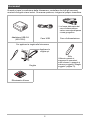 2
2
-
 3
3
-
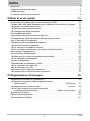 4
4
-
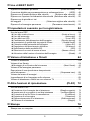 5
5
-
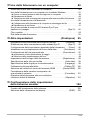 6
6
-
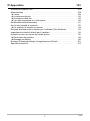 7
7
-
 8
8
-
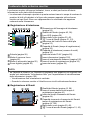 9
9
-
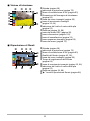 10
10
-
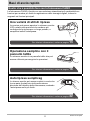 11
11
-
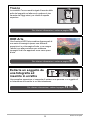 12
12
-
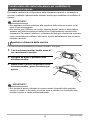 13
13
-
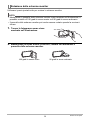 14
14
-
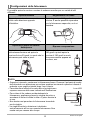 15
15
-
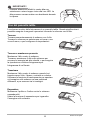 16
16
-
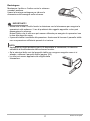 17
17
-
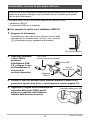 18
18
-
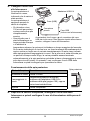 19
19
-
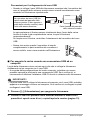 20
20
-
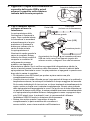 21
21
-
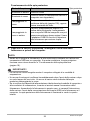 22
22
-
 23
23
-
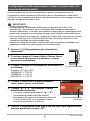 24
24
-
 25
25
-
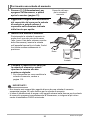 26
26
-
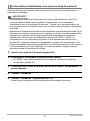 27
27
-
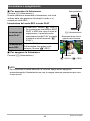 28
28
-
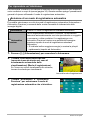 29
29
-
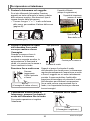 30
30
-
 31
31
-
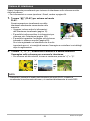 32
32
-
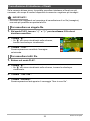 33
33
-
 34
34
-
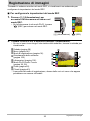 35
35
-
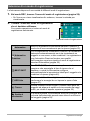 36
36
-
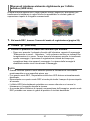 37
37
-
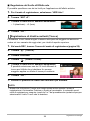 38
38
-
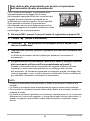 39
39
-
 40
40
-
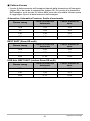 41
41
-
 42
42
-
 43
43
-
 44
44
-
 45
45
-
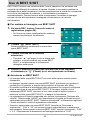 46
46
-
 47
47
-
 48
48
-
 49
49
-
 50
50
-
 51
51
-
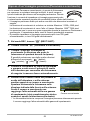 52
52
-
 53
53
-
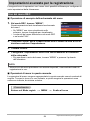 54
54
-
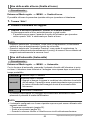 55
55
-
 56
56
-
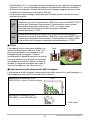 57
57
-
 58
58
-
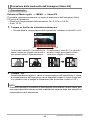 59
59
-
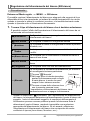 60
60
-
 61
61
-
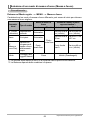 62
62
-
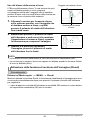 63
63
-
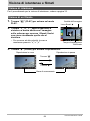 64
64
-
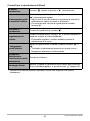 65
65
-
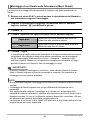 66
66
-
 67
67
-
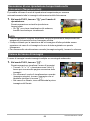 68
68
-
 69
69
-
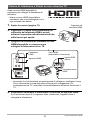 70
70
-
 71
71
-
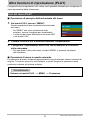 72
72
-
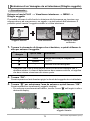 73
73
-
 74
74
-
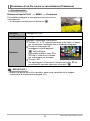 75
75
-
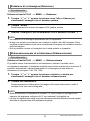 76
76
-
 77
77
-
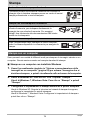 78
78
-
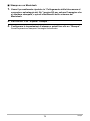 79
79
-
 80
80
-
 81
81
-
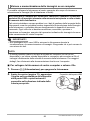 82
82
-
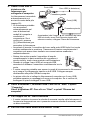 83
83
-
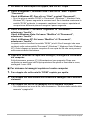 84
84
-
 85
85
-
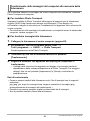 86
86
-
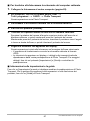 87
87
-
 88
88
-
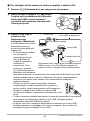 89
89
-
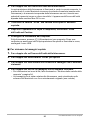 90
90
-
 91
91
-
 92
92
-
 93
93
-
 94
94
-
 95
95
-
 96
96
-
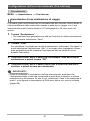 97
97
-
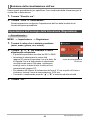 98
98
-
 99
99
-
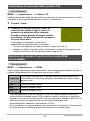 100
100
-
 101
101
-
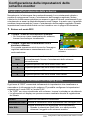 102
102
-
 103
103
-
 104
104
-
 105
105
-
 106
106
-
 107
107
-
 108
108
-
 109
109
-
 110
110
-
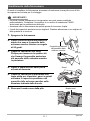 111
111
-
 112
112
-
 113
113
-
 114
114
-
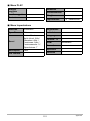 115
115
-
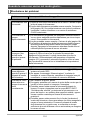 116
116
-
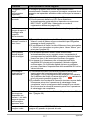 117
117
-
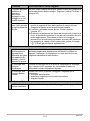 118
118
-
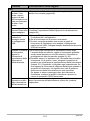 119
119
-
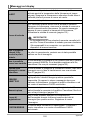 120
120
-
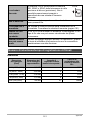 121
121
-
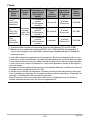 122
122
-
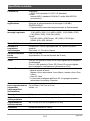 123
123
-
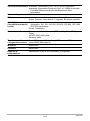 124
124
-
 125
125
-
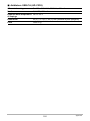 126
126
-
 127
127